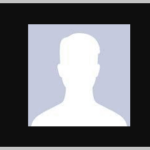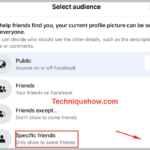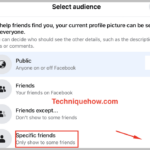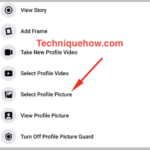Si no usa video durante las reuniones de Zoom, encontrará que la imagen que se muestra es un aburrido fondo gris con su nombre. Esta es la pantalla predeterminada cuando no ha configurado una imagen de perfil para su cuenta de Zoom. Las reuniones de Zoom pueden ser lo suficientemente aburridas, así que ¿por qué no al menos cambiar su foto de perfil a algo menos aburrido?
Cómo cambiar la imagen de perfil de Zoom en el escritorio
Paso 1 : Abra su página de perfil de Zoom en su navegador web e inicie sesión en su cuenta de Zoom
Paso 2 : haz clic Changedebajo de tu foto de perfil actual

Paso 3 : Haga clic en el Uploadbotón en la ventana que aparece y navegue y seleccione la imagen que desea cargar

Paso 4 : cambie el tamaño de la imagen si es necesario y luego haga clic en el Savebotón

Cómo cambiar su foto de perfil en un dispositivo móvil
Paso 1 : Abra la aplicación Zoom (inicie sesión si aún no lo ha hecho) y toque Settingsen la parte inferior derecha

Paso 2 : toca el primer elemento de la lista con tu nombre e icono y luego toca Profile Photoen la siguiente pantalla

Paso 3 : seleccione Tomar o Elegir una foto, cambie su tamaño si es necesario y luego toqueDone